phpstudyの設定方法
PHPStudy 構成ガイド: PHPStudy のインストール、PHP バージョンの構成、MySQL の起動とパスワードの設定、Apache の起動と仮想ホストの追加、phpMyAdmin の起動と MySQL データの管理、必要に応じてその他の設定を構成します。

#PHPStudy 設定ガイド
はじめに
PHPStudy はPHP、MySQL、Apache、その他のコンポーネントを統合した統合開発環境により、Web 開発の構成と管理プロセスを簡素化できます。以下は、PHPStudy を構成するための詳細なガイドです。ステップ 1: PHPStudy をインストールする
- 公式 Web サイトから PHPStudy インストール パッケージをダウンロードします。
- インストーラーを管理者として実行し、プロンプトに従って PHPStudy をインストールします。
- インストールが完了したら、「クイックスタート」オプションを選択してPHPStudyを開始します。
ステップ 2: PHP を構成する
- PHPStudy コントロール パネルを開き、[PHP バージョン] タブをクリックします。
- 希望の PHP バージョンを選択し、「PHP バージョンの切り替え」をクリックします。
- 切り替えが完了するまで待ち、「情報」タブをクリックして PHP 構成情報を表示します。
ステップ 3: MySQL の構成
- [MySQL] タブをクリックし、[MySQL の開始] ボタンをクリックします。
- MySQL パスワードを設定し、[適用] をクリックして設定を保存します。
- 「情報」タブをクリックして、MySQL 構成情報を表示します。
ステップ 4: Apache の構成
- [Apache] タブをクリックし、[Apache の開始] ボタンをクリックします。
- [仮想ホスト] タブをクリックして仮想ホストを追加します。
- 仮想ホストのドキュメントルートディレクトリを設定し、「保存」ボタンをクリックします。
ステップ 5: phpMyAdmin の構成
- 「phpMyAdmin」タブをクリックし、「phpMyAdmin の起動」ボタンをクリックします。
- MySQL のユーザー名とパスワードを入力して、phpMyAdmin にログインします。
- データベースとテーブルを作成し、MySQL データを管理します。
ステップ 6: その他の構成
必要に応じて、次の設定を構成することもできます:- Web サイトルート ディレクトリ: Web サイト ファイルのデフォルトのルート ディレクトリを設定します。
- デバッグ: PHP デバッグ機能を有効または無効にします。
- 拡張機能: 必要な PHP 拡張機能をインストールして有効にします。
- 環境変数: PHP およびその他のサービスの環境変数を設定します。
結論
これらの手順に従うことで、PHPStudy を簡単に構成し、必要に応じて調整することができます。 PHP、MySQL、Apache、その他のコンポーネントを統合することにより、PHPStudy は Web 開発に便利で効率的な環境を提供します。以上がphpstudyの設定方法の詳細内容です。詳細については、PHP 中国語 Web サイトの他の関連記事を参照してください。

ホットAIツール

Undresser.AI Undress
リアルなヌード写真を作成する AI 搭載アプリ

AI Clothes Remover
写真から衣服を削除するオンライン AI ツール。

Undress AI Tool
脱衣画像を無料で

Clothoff.io
AI衣類リムーバー

AI Hentai Generator
AIヘンタイを無料で生成します。

人気の記事

ホットツール

メモ帳++7.3.1
使いやすく無料のコードエディター

SublimeText3 中国語版
中国語版、とても使いやすい

ゼンドスタジオ 13.0.1
強力な PHP 統合開発環境

ドリームウィーバー CS6
ビジュアル Web 開発ツール

SublimeText3 Mac版
神レベルのコード編集ソフト(SublimeText3)

ホットトピック
 7514
7514
 15
15
 1378
1378
 52
52
 79
79
 11
11
 19
19
 64
64
 phpstudyを使用して、さまざまなデータベース接続オプションをテストするにはどうすればよいですか?
Mar 17, 2025 pm 06:02 PM
phpstudyを使用して、さまざまなデータベース接続オプションをテストするにはどうすればよいですか?
Mar 17, 2025 pm 06:02 PM
phpstudyは、さまざまなデータベース接続をテストできるようにします。重要な手順には、サーバーのインストール、PHP拡張機能の有効化、スクリプトの構成が含まれます。トラブルシューティングは、接続障害や拡張の問題などの一般的なエラーに焦点を当てています。
 安全な方法でHTTP認証を処理するようにphpstudyを構成するにはどうすればよいですか?
Mar 17, 2025 pm 06:02 PM
安全な方法でHTTP認証を処理するようにphpstudyを構成するにはどうすればよいですか?
Mar 17, 2025 pm 06:02 PM
この記事では、安全なHTTP認証のためにphpstudyの構成、HTTPSの有効化、.htaccessおよび.htpasswdファイルのセットアップなどの手順の詳細、およびセキュリティのベストプラクティス:phpstudy throでの安全なHTTP認証の確保
 PHPStudyを使用してPHPでCookieをテストするにはどうすればよいですか?
Mar 17, 2025 pm 06:11 PM
PHPStudyを使用してPHPでCookieをテストするにはどうすればよいですか?
Mar 17, 2025 pm 06:11 PM
この記事では、PHP Cookieテスト、セットアップ、Cookie検証、および一般的な問題をカバーするためのPHPStudyを使用して詳細に説明しています。効果的なテストのための実用的な手順とトラブルシューティングを強調しています。[159文字]
 phpstudyでカスタムセッションハンドラーをセットアップするにはどうすればよいですか?
Mar 17, 2025 pm 06:07 PM
phpstudyでカスタムセッションハンドラーをセットアップするにはどうすればよいですか?
Mar 17, 2025 pm 06:07 PM
記事では、パフォーマンスの改善とトラブルシューティングのための作成、登録、構成など、PHPStudyでカスタムセッションハンドラーのセットアップについて説明します。
 PHPStudyを使用してPHPでファイルアップロードをテストするにはどうすればよいですか?
Mar 17, 2025 pm 06:09 PM
PHPStudyを使用してPHPでファイルアップロードをテストするにはどうすればよいですか?
Mar 17, 2025 pm 06:09 PM
記事では、PHPファイルのアップロードにPHPStudyを使用し、セットアップのアドレス指定、一般的な問題、大きなファイルの構成、セキュリティ対策について説明します。
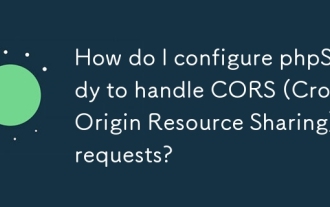 cors(クロスオリジンリソース共有)リクエストを処理するようにphpstudyを構成するにはどうすればよいですか?
Mar 17, 2025 pm 06:14 PM
cors(クロスオリジンリソース共有)リクエストを処理するようにphpstudyを構成するにはどうすればよいですか?
Mar 17, 2025 pm 06:14 PM
記事では、CORSのPHPSTUDYの構成、ApacheおよびPHP設定の手順の詳細、およびトラブルシューティング方法について説明します。
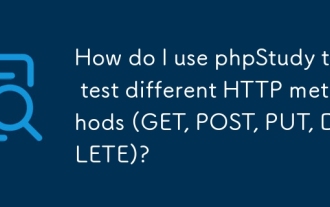 phpstudyを使用して、さまざまなHTTPメソッド(Get、Post、Put、削除)をテストするにはどうすればよいですか?
Mar 17, 2025 pm 05:59 PM
phpstudyを使用して、さまざまなHTTPメソッド(Get、Post、Put、削除)をテストするにはどうすればよいですか?
Mar 17, 2025 pm 05:59 PM
記事では、PHPStudyを使用して、PHPスクリプトと構成を介してHTTPメソッド(GET、投稿、配置、削除)をテストします。
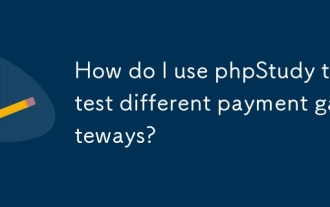 phpstudyを使用して、さまざまな支払いゲートウェイをテストするにはどうすればよいですか?
Mar 17, 2025 pm 06:04 PM
phpstudyを使用して、さまざまな支払いゲートウェイをテストするにはどうすればよいですか?
Mar 17, 2025 pm 06:04 PM
この記事では、環境をセットアップし、APIの統合、およびトランザクションのシミュレーションにより、PHPStudyを使用してさまざまな支払いゲートウェイをテストする方法について説明します。主な問題:支払いゲートウェイテスト用にPHPStudyを効果的に構成します。




